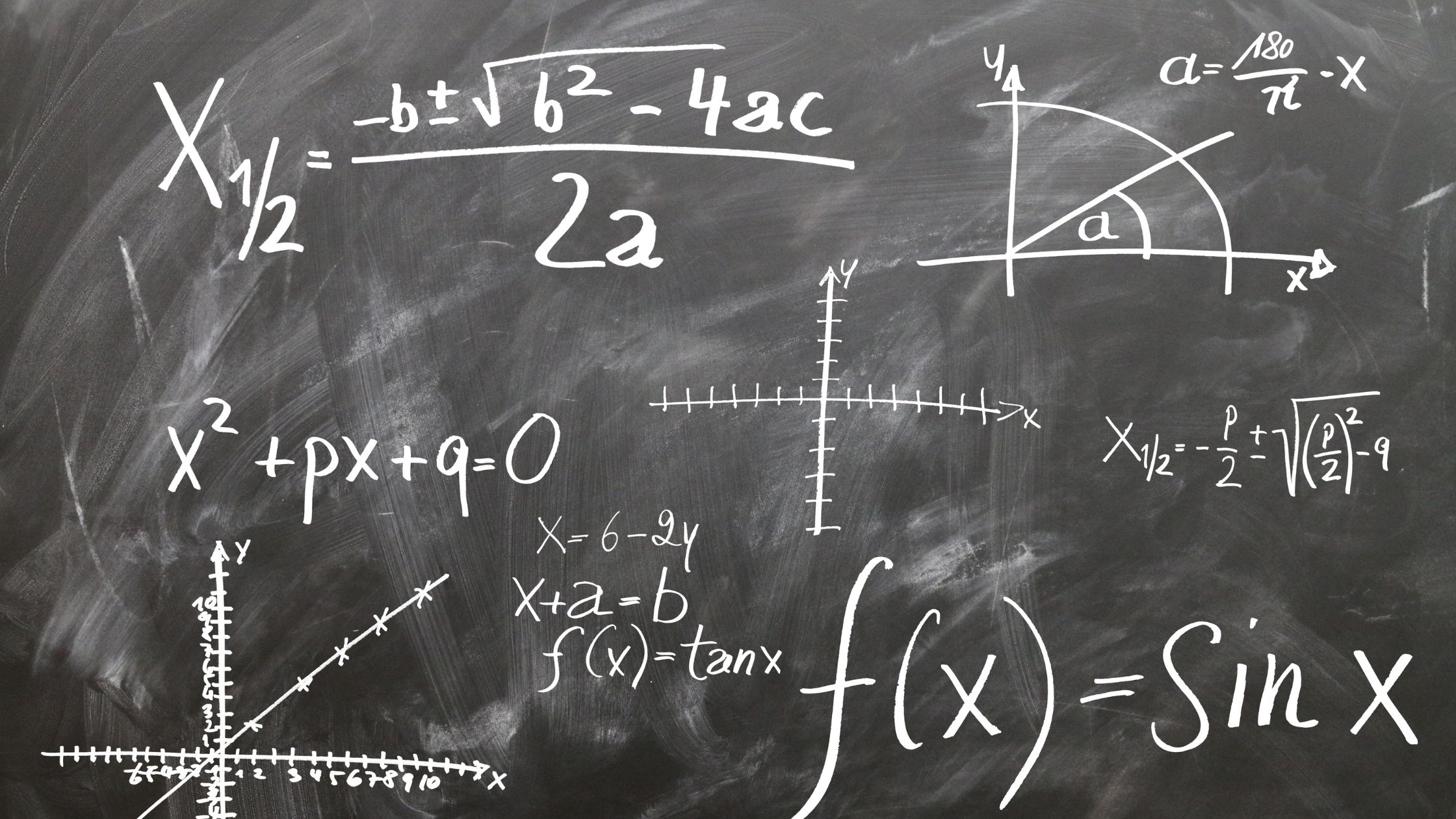এর ডোমেনে ভেঞ্চার সীমা অতিক্রম করা আপনার টুলকিটে থাকা উচিত শীর্ষ 15টি সূত্র এবং ফাংশনগুলির সাথে দক্ষতা। VLOOKUP থেকে PIVOT TABLE পর্যন্ত, এই টুলগুলি আপনার ডেটা বিশ্লেষণকে স্ট্রিমলাইন করার এবং আপনার স্প্রেডশীট দক্ষতা বাড়াতে চাবিকাঠি ধরে রাখে।
এই অপরিহার্য এক্সেল উপাদানগুলির পিছনের রহস্যগুলি উন্মোচন করতে এবং আপনার দক্ষতাকে নতুন উচ্চতায় উন্নীত করতে আমাদের সাথেই থাকুন৷
VLOOKUP
আপনি যদি একটি টেবিল বা পরিসরে নির্দিষ্ট ডেটা অনুসন্ধান করতে চান, VLOOKUP একটি শক্তিশালী এক্সেল ফাংশন যা আপনাকে দক্ষতার সাথে সহায়তা করতে পারে। এই ফাংশনটি আপনাকে একটি টেবিলের বাম কলামে একটি মান সন্ধান করতে এবং একটি নির্দিষ্ট কলাম থেকে একই সারিতে একটি মান ফেরত দিতে দেয়। VLOOKUP ব্যবহার করার জন্য, আপনি ফাংশনটি অনুসন্ধান করার মান, অনুসন্ধানের জন্য পরিসর, আউটপুট মান ধারণকারী পরিসরের কলাম নম্বর এবং আপনি একটি সঠিক বা আনুমানিক মিল চান কিনা তা প্রদান করেন।
VLOOKUP ব্যবহার করার সময়, নিশ্চিত করুন যে আপনি যে সারণী বা পরিসরে অনুসন্ধান করছেন তার সবচেয়ে বাম কলামটিতে আপনি যে মানগুলি মেলে দেখতে চান তা রয়েছে৷ এই ফাংশনটি পণ্যের দাম পুনরুদ্ধার করা, ছাত্রদের গ্রেড খুঁজে বের করা বা ডাটাবেস থেকে কর্মচারীদের তথ্য আনার মতো কাজের জন্য কার্যকর। VLOOKUP আয়ত্ত করে, আপনি আপনার ডেটা বিশ্লেষণের কাজগুলিকে স্ট্রিমলাইন করতে পারেন এবং এক্সেলে মূল্যবান সময় বাঁচাতে পারেন৷
শ্রেণীবদ্ধভাবে সংযুক্ত করা
আপনার এক্সেল দক্ষতা আরও বাড়াতে, আসুন এখন কনকেটনেটের কার্যকারিতা অন্বেষণ করি। এই ফাংশনটি আপনাকে দুই বা ততোধিক কক্ষের বিষয়বস্তু এক কক্ষে একত্রিত করতে বা যুক্ত করতে দেয়। আপনি কীভাবে কনকেটনেট থেকে সবচেয়ে বেশি সুবিধা পেতে পারেন তা এখানে রয়েছে:
- টেক্সট মার্জ করুন: বিভিন্ন কক্ষ থেকে পাঠ্য একত্রিত করার জন্য কনক্যাটেনেট উপযুক্ত। উদাহরণস্বরূপ, যদি আপনার একটি কক্ষে প্রথম নাম এবং অন্য ঘরে শেষ নাম থাকে, তাহলে আপনি তাদের একটি সম্পূর্ণ নামে একত্রিত করতে CONCATENATE ব্যবহার করতে পারেন।
- সীমাবদ্ধতা সন্নিবেশ করান: CONCATENATE ব্যবহার করে পাঠ্য একত্রিত করার সময় আপনি বিভাজক বা বিভাজক যোগ করতে পারেন। আপনি কমা, হাইফেন, বা অন্য কোনো অক্ষর দিয়ে মার্জ করা পাঠ্যকে আলাদা করতে চাইলে এটি কার্যকর।
- সূত্রের সাথে পাঠ্য একত্রিত করুন: CONCATENATE অন্যান্য এক্সেল সূত্রের সাথে একত্রে ব্যবহার করা যেতে পারে। এটি আপনাকে ডায়নামিক টেক্সট স্ট্রিং তৈরি করতে দেয় যা অন্তর্নিহিত ডেটার পরিবর্তনের উপর ভিত্তি করে স্বয়ংক্রিয়ভাবে আপডেট হয়।
COUNTIF
আবিষ্কার করুন কিভাবে Excel-এ COUNTIF ফাংশন কোষের একটি পরিসরের মধ্যে নির্দিষ্ট মানদণ্ড গণনার কাজকে সহজ করে। একটি নির্দিষ্ট মান কতবার প্রদর্শিত হয় বা নির্দিষ্ট শর্ত পূরণ করে কতবার এন্ট্রি করা হয় তা আপনাকে গণনা করতে হবে, COUNTIF হল আপনার যাওয়ার সূত্র। COUNTIF ব্যবহার করে, আপনি গণনা প্রক্রিয়াটিকে দক্ষ এবং নির্ভুল করে মূল্যায়ন করার জন্য পরিসীমা এবং মানদণ্ড পূরণ করতে পারেন।
COUNTIF ব্যবহার করতে, কক্ষের পরিসর নির্বাচন করে শুরু করুন যেখানে আপনি মানদণ্ড প্রয়োগ করতে চান৷ এরপরে, এক্সেলের নির্বাচিত পরিসরের মধ্যে যে মানদণ্ড বা শর্তটি সন্ধান করা উচিত তা সংজ্ঞায়িত করুন। এই মানদণ্ড একটি নির্দিষ্ট মান, অভিব্যক্তি, বা সেল রেফারেন্স হতে পারে। এক্সেল তারপর নির্বাচিত পরিসরের মধ্যে নির্দিষ্ট মানদণ্ড পূরণ করে এমন কক্ষের সংখ্যা গণনা করবে, আপনাকে দ্রুত এবং সুনির্দিষ্ট ফলাফল প্রদান করবে।
COUNTIF এর সাথে, আপনি আপনার সংজ্ঞায়িত অবস্থার উপর ভিত্তি করে অনায়াসে ঘটনাগুলি গণনা করে আপনার ডেটা বিশ্লেষণের কাজগুলিকে স্ট্রীমলাইন করতে পারেন, আপনার Excel এ আপনার সময় এবং শ্রম সাশ্রয় করে৷
গড়
Excel-এ গণনার নির্দিষ্ট মানদণ্ডের জন্য COUNTIF ফাংশন আয়ত্ত করার পরে, আপনি এখন দক্ষতার সাথে একটি পরিসরের সংখ্যার গড় মান গণনা করতে AVERAGE ফাংশনটি ব্যবহার করতে পারেন৷ আপনি কীভাবে এই শক্তিশালী ফাংশনটির সর্বাধিক ব্যবহার করতে পারেন তা এখানে:
- সহজ হিসাব: AVERAGE ফাংশন দিয়ে, আপনি সহজেই সংখ্যার সিরিজের গড় খুঁজে পেতে পারেন। শুধু ইনপুট করুন '=AVERAGE(' এর পরে ঘর বা সংখ্যার পরিসরের জন্য আপনি গড় গণনা করতে চান এবং বন্ধনী বন্ধ করুন। উদাহরণস্বরূপ, '=AVERAGE(A1:A10)' আপনাকে ঘরের সংখ্যার গড় দেবে A1 থেকে A10।
- হ্যান্ডলিং ফাঁক: AVERAGE ফাংশন স্বয়ংক্রিয়ভাবে টেক্সট সহ খালি কক্ষ বা কক্ষগুলি পরিচালনা করে, নিশ্চিত করে যে শুধুমাত্র সংখ্যাসূচক মানগুলি গণনায় বিবেচনা করা হয়৷ এটি প্রক্রিয়াটিকে সহজ করে এবং আপনার গড় ত্রুটির সম্ভাবনা হ্রাস করে৷
- গতিশীল আপডেট: যদি আপনার পরিসরের মান পরিবর্তন হয়, তাহলে AVERAGE ফাংশন স্বয়ংক্রিয়ভাবে গড় আপডেট করে, আপনার সময় বাঁচায় এবং আপনার গণনা সর্বদা নির্ভুল হয় তা নিশ্চিত করে।
এর INDEX
Excel এ কাজ করার সময়, আপনি INDEX ফাংশন ব্যবহার করে একটি পরিসরের মধ্যে একটি নির্দিষ্ট অবস্থান থেকে দক্ষতার সাথে ডেটা পুনরুদ্ধার করতে পারেন। এই শক্তিশালী ফাংশনটি আপনাকে সারি এবং কলাম সংখ্যার উপর ভিত্তি করে একটি টেবিলের একটি মান নির্বাচন করতে দেয়। INDEX ব্যবহার করে, আপনি ম্যানুয়ালি অনুসন্ধান না করেই গতিশীলভাবে ডেটা আনতে পারেন৷
INDEX ফাংশন ব্যবহার করার জন্য, আপনি যে ডেটা পুনরুদ্ধার করতে চান তার সঠিক অবস্থান নির্দিষ্ট করার জন্য আপনাকে অ্যারে (কোষের পরিসর যেটি আপনি দেখতে চান) এবং সারি এবং কলাম নম্বরগুলি প্রদান করতে হবে। উদাহরণস্বরূপ, '=INDEX(A1:C3,2,3)' A1:C3 রেঞ্জের দ্বিতীয় সারি এবং তৃতীয় কলামে মান প্রদান করবে।
INDEX বিশেষভাবে উপযোগী যখন আপনার কাছে একটি বড় ডেটাসেট থাকে এবং সারি এবং কলামের মাধ্যমে স্ক্রোল না করে দ্রুত নির্দিষ্ট তথ্য অ্যাক্সেস করতে হয়। এটি ডেটা পুনরুদ্ধারের কাজগুলিকে সহজ করে এবং আপনার এক্সেল কর্মপ্রবাহের দক্ষতা বাড়ায়। INDEX ফাংশন আয়ত্ত করা Excel স্প্রেডশীটগুলির সাথে কাজ করার সময় আপনার উত্পাদনশীলতাকে উল্লেখযোগ্যভাবে বাড়িয়ে তুলতে পারে।
এছাড়াও পড়ুন: এক্সেলে অ্যারে কি?
ম্যাচ
এক্সেলের একটি পরিসরের মধ্যে একটি নির্দিষ্ট মানের অবস্থান দক্ষতার সাথে খুঁজে পেতে, আপনি MATCH ফাংশনটি ব্যবহার করতে পারেন। এই শক্তিশালী ফাংশনটি আপনাকে একটি পরিসরে একটি আইটেমের আপেক্ষিক অবস্থান সনাক্ত করতে সহায়তা করে, এটি ডেটা সাজানো এবং ফিল্টার করার মতো বিভিন্ন কাজের জন্য অত্যন্ত দরকারী করে তোলে।
MATCH ফাংশন সম্পর্কে মনে রাখার জন্য এখানে তিনটি মূল পয়েন্ট রয়েছে:
- বাক্য গঠন: MATCH ফাংশন সিনট্যাক্স সহজবোধ্য। এটির জন্য তিনটি প্রধান আর্গুমেন্টের প্রয়োজন: লুকআপ মান (আপনি যা খুঁজছেন), লুকআপ অ্যারে (যেখানে আপনি অনুসন্ধান করছেন), এবং ম্যাচের ধরন (সঠিক মিল, এর চেয়ে কম বা তার বেশি)।
- রিটার্ন মান: MATCH লুকআপ অ্যারের মধ্যে লুকআপ মানের আপেক্ষিক অবস্থান প্রদান করে। এটি একটি সঠিক মিল বা নিকটতম মানের অবস্থান যা লুকআপ মানের থেকে কম বা বেশি তা ফেরাতে সেট করা যেতে পারে।
- শিল্প খাত: লুকআপ অ্যারেতে যখন লুকআপ মান পাওয়া যায় না, তখন MATCH একটি #N/A ত্রুটি প্রদান করে। আপনি ত্রুটিগুলি পরিচালনা করতে এবং কাস্টম বার্তাগুলি প্রদর্শন করতে IFERROR এর মতো ফাংশন ব্যবহার করতে পারেন৷
SUMIF
ডেটা সেটের মধ্যে অবস্থান খুঁজে পাওয়ার MATCH ফাংশনের ক্ষমতা সম্পর্কে আপনার জ্ঞানের উপর ভিত্তি করে একটি পরিসরের মধ্যে নির্দিষ্ট মানদণ্ডের উপর ভিত্তি করে মোট গণনা করতে আপনি Excel-এ SUMIF ফাংশন প্রয়োগ করতে পারেন। SUMIF একটি শক্তিশালী সূত্র যা আপনাকে একটি প্রদত্ত শর্তের উপর ভিত্তি করে মানগুলি যোগ করতে সাহায্য করে। SUMIF-এর সিনট্যাক্স সহজবোধ্য: `=SUMIF(পরিসীমা, মানদণ্ড, [সম_রেঞ্জ])`। এখানে পরামিতিগুলির একটি ভাঙ্গন রয়েছে:
| স্থিতিমাপ | বিবরণ |
|---|---|
| পরিসর | মানদণ্ডের উপর ভিত্তি করে কক্ষের পরিসর মূল্যায়ন করা হবে। |
| নির্ণায়ক | কোন কোষ যোগ করতে হবে তা নির্ধারণ করে এমন অবস্থা। |
| সমষ্টি_পরিসীমা | *(ঐচ্ছিক)* পরিসর থেকে ভিন্ন হলে প্রকৃত কক্ষের যোগফল।
IFERROR
আপনার এক্সেল সূত্রে ত্রুটির সম্মুখীন হলে, কীভাবে সেগুলিকে দক্ষতার সাথে পরিচালনা করতে হয় তা জানা অপরিহার্য।
IFERROR একটি সূত্রের মধ্যে ত্রুটি দেখা দিলে আপনাকে একটি মান বা ক্রিয়া নির্দিষ্ট করার অনুমতি দিয়ে ত্রুটিগুলি পরিচালনা করার একটি সহজ উপায় প্রদান করে৷
IFERROR এর সিনট্যাক্স এবং কার্যকারিতা বোঝা আপনার এক্সেল দক্ষতাকে ব্যাপকভাবে বাড়িয়ে তুলতে পারে।
ত্রুটি হ্যান্ডলিং কৌশল
আপনার সূত্রে ত্রুটিগুলি কার্যকরভাবে পরিচালনা এবং পরিচালনা করতে Excel এ IFERROR ফাংশনটি প্রয়োগ করুন৷ এটি একটি শক্তিশালী টুল যা আপনাকে কীভাবে আপনার স্প্রেডশীটে ত্রুটিগুলি প্রদর্শিত বা মোকাবেলা করা হয় তা নিয়ন্ত্রণ করতে দেয়৷ IFERROR ব্যবহার করে আপনার এক্সেলের অভিজ্ঞতাকে ব্যাপকভাবে উন্নত করার জন্য এখানে তিনটি মূল কারণ রয়েছে:
- ত্রুটি বার্তা প্রতিরোধ করুন: IFERROR কদর্য ত্রুটির বার্তাগুলি এড়াতে সাহায্য করে যা আপনার স্প্রেডশীটকে বিশৃঙ্খল করতে পারে এবং ব্যবহারকারীদের বিভ্রান্ত করতে পারে৷
- পঠনযোগ্যতা উন্নত করুন: IFERROR ব্যবহার করে, আপনি ত্রুটির মানগুলি কাস্টম বার্তা বা ফাঁকা কক্ষ দিয়ে প্রতিস্থাপন করতে পারেন, আপনার ডেটা আরও পাঠযোগ্য এবং ব্যবহারকারী-বান্ধব করে তোলে৷
- ত্রুটি বিচ্ছিন্নতা: IFERROR এর সাহায্যে, আপনি নির্দিষ্ট সূত্রগুলিকে আলাদা করতে পারেন যা ত্রুটির কারণ হতে পারে, এটি আপনার এক্সেল শীটগুলির সমস্যা সমাধান এবং ডিবাগ করা সহজ করে তোলে৷
ফাংশন সিনট্যাক্স ব্যাখ্যা
এক্সেলের IFERROR ফাংশনের সিনট্যাক্স বোঝা আপনার সূত্রে ত্রুটিগুলি কার্যকরভাবে পরিচালনা করার জন্য অপরিহার্য। IFERROR ফাংশন আপনাকে আপনার গণনায় উদ্ভূত ত্রুটিগুলি ধরতে এবং পরিচালনা করতে দেয়।
IFERROR ফাংশনের মৌলিক গঠন সহজ:
=IFERROR(মান, মান_ইফ_ত্রুটি)।
'মান' আর্গুমেন্ট হল সেই অভিব্যক্তি যা আপনি মূল্যায়ন করতে চান, এবং 'মান_ইফ_ররর' হল যা ফেরত দেওয়া হবে যদি প্রথম আর্গুমেন্টে কোনো ত্রুটি দেখা যায়। উদাহরণস্বরূপ, আপনি একটি কাস্টম বার্তা বা একটি নির্দিষ্ট মান প্রদর্শন করতে IFERROR ব্যবহার করতে পারেন যখন একটি সূত্র একটি ত্রুটি ফেরত দেয়।
IFERROR ফাংশন আয়ত্ত করা আপনাকে আরও শক্তিশালী এবং ব্যবহারকারী-বান্ধব স্প্রেডশীট তৈরি করতে সাহায্য করবে ত্রুটিগুলি সুন্দরভাবে পরিচালনা করে৷
পিভট টেবিল
দক্ষতার সাথে প্রচুর পরিমাণে ডেটা বিশ্লেষণ এবং সংক্ষিপ্ত করার জন্য, পিভট টেবিলগুলি এক্সেলের একটি অপরিহার্য টুল। পিভট টেবিলের সাহায্যে, আপনি মূল্যবান অন্তর্দৃষ্টি অর্জনের জন্য সহজেই ডেটা ম্যানিপুলেট এবং পুনর্গঠন করতে পারেন। পিভট টেবিলগুলি ডেটা বিশ্লেষণের জন্য গেম-চেঞ্জার হওয়ার তিনটি মূল কারণ এখানে রয়েছে:
- জটিল তথ্য সরলীকরণ: পিভট টেবিলগুলি আপনাকে আরও পরিচালনাযোগ্য বিন্যাসে তথ্য সংগঠিত করে বৃহৎ ডেটাসেটগুলিকে দ্রুত সংক্ষিপ্ত এবং বিশ্লেষণ করতে দেয়। আপনি ডেটা গোষ্ঠীবদ্ধ করতে পারেন, ফিল্টার প্রয়োগ করতে পারেন এবং মূল ডেটাসেট পরিবর্তন না করে গণনা করতে পারেন।
- গতিশীল বিশ্লেষণ: পিভট টেবিলগুলির একটি উল্লেখযোগ্য সুবিধা হল তাদের গতিশীল প্রকৃতি। আপনি সহজেই সারি এবং কলাম পুনর্বিন্যাস করতে পারেন, সারাংশ ফাংশন পরিবর্তন করতে পারেন, বা বিশ্লেষণে তাত্ক্ষণিক আপডেটগুলি দেখতে নতুন ডেটা যোগ করতে পারেন৷
- প্রবণতা কল্পনা করুন: পিভট টেবিল আপনাকে চার্ট এবং গ্রাফের মাধ্যমে আপনার ডেটার ভিজ্যুয়াল উপস্থাপনা তৈরি করতে সক্ষম করে। এই ভিজ্যুয়ালাইজেশনটি আপনাকে কাঁচা ডেটার সারিগুলির মাধ্যমে স্ক্যান করার চেয়ে আরও কার্যকরভাবে প্যাটার্ন, প্রবণতা এবং আউটলারগুলি সনাক্ত করতে সহায়তা করে৷
উপসংহার
সংক্ষেপে, এই শীর্ষ 15 এক্সেল সূত্র এবং ফাংশনগুলি আয়ত্ত করা আপনার ডেটা বিশ্লেষণের দক্ষতা এবং দক্ষতাকে ব্যাপকভাবে বাড়িয়ে তুলতে পারে।
VLOOKUP থেকে CONCATENATE, COUNTIF থেকে PIVOT TABLE পর্যন্ত, এই টুলগুলি কীভাবে ব্যবহার করতে হয় তা জানা আপনার কাজকে আরও সহজ এবং আরও উত্পাদনশীল করে তুলতে পারে৷
তাই অনুশীলন চালিয়ে যান এবং আপনার এক্সেল ওয়ার্কফ্লোতে এই সূত্রগুলিকে অন্তর্ভুক্ত করুন আপনার এক্সেল করার জন্য ডাটা ব্যাবস্থাপনা কাজ.